Facebook Messenger est l’une des applications de messagerie les plus populaires au monde, avec plus de 1,3 milliard d’utilisateurs actifs mensuels. Bien qu’elle soit largement utilisée pour communiquer avec des amis et des membres de la famille, elle offre également des fonctionnalités cachées qui ne sont pas largement connues. Dans cet article, nous allons examiner certaines de ces fonctionnalités cachées de Facebook Messenger et comment elles peuvent améliorer votre expérience de messagerie.
Envoyer un message silencieux
Il s’agit d’une fonctionnalité ajoutée récemment sur Messenger qui permet d’envoyer un message sans notification. Il suffit d’écrire la commande :/sourdine (ou :/silent si la langue de votre Messenger est en anglais) suivi de votre message. Si vous tapez par exemple :/sourdine Bonjour votre destinataire recevra le message « Bonjour » sans aucune notification. Cela vous permettra d’envoyer des messages à des heures impaires sans déranger aucun des membres du chat ou d’envoyer des messages à des utilisateurs qui se trouvent dans un autre fuseau horaire sans déranger leurs heures de sommeil.

Les mentions à tous
Contrairement à la fonctionnalité précédente, la mention « @tous » ou « @everyone » en anglais sert à alerter tous les membre d’une conversation. Ainsi, si vous écrivez @tous dans une conversation en groupe sur Messenger, une notification dudit message sera envoyée à tous les participants de cette conversation.
Cette fonctionnalité est parfaite pour les alertes de réunion de dernière minute, les rappels de groupe ou une réponse rapide à une question urgente.

Activer la conversation secrète sur Facebook Messenger
La conversation secrète sur Messenger est une fonctionnalité qui permet de chiffrer les messages de bout en bout pour garantir une sécurité accrue. Voici comment activer la conversation secrète dans une conversation sur Messenger :

- Sélectionnez le contact avec lequel vous souhaitez avoir une conversation secrète.
- Pour activer la conversation secrète, cliquez sur l’icône ‘i’ dans le coin supérieur droit de l’écran, puis sélectionnez « Accéder à la conversation secrète ».
- Vous aurez une nouvelle fenêtre dans laquelle vous pourrez avoir une discussion 100% privée avec votre contact. Tous les messages et appels de cette conversation seront protégés par un chiffrement de bout en bout.
- Pour vérifier que la conversation est secrète, allez sur la liste des conversations, vous verrez une icône de verrouillage ? devant chaque conversation chiffrée.
- Les fonctionnalités de la conversation secrète sont légèrement différentes de celles de la conversation normale. Par exemple, vous pouvez régler le temps d’expiration des messages et envoyer des messages temporaires qui disparaissent après leur lecture.
Désactiver l’aperçu des messages sur un écran verrouillé
Rien n’est plus embarrassant que de voir s’afficher sur votre écran verrouillé un aperçu d’une conversation Facebook devant des personnes qui n’ont pas à la voir. Heureusement, vous pouvez éviter ce genre de situation en modifiant les paramètres de notification. Voici comment procéder :
Sur un iPhone :
- Ouvrir les paramètres – Ouvrez les « Réglages » de votre iPhone.
- Accéder aux notifications – Faites défiler vers le bas et appuyez sur « Notifications ».
- Sélectionner Messenger – Recherchez et appuyez sur « Messenger » dans la liste des applications.
- Modifier les paramètres de notification – Appuyez sur « Options de notification » et désactivez l’option « Aperçu » sous « Aperçu sur écran verrouillé ».
Sur un téléphone Android :
- Ouvrir les paramètres – Ouvrez les « Paramètres » de votre téléphone.
- Accéder aux notifications – Faites défiler jusqu’à « Applications et notifications » et appuyez dessus.
- Sélectionner Messenger – Trouvez « Messenger » dans la liste des applications et appuyez dessus.
- Désactivez l’option « Écran verrouillé » sous « Types de notification ».

Fonctionnalités pendant les appels vidéo
Facebook Messenger offre plusieurs fonctionnalités pour améliorer l’expérience d’un appel vidéo. Bien que ces fonctionnalités puissent évoluer avec le temps, voici certaines des fonctionnalités disponibles au moment d’écrire cet article :
Regarder ensemble des vidéos
Cette fonctionnalité vous permet de regarder des vidéos avec d’autres utilisateur·ices lors d’un appel vidéo. Pour commencer à regarder des vidéos ensemble, vous devez participer à un appel vidéo actif avec au moins une autre personne.
L’option « Regarder ensemble » vous permet de regarder les contenus suivants :
- Reels Facebook
- Vidéos sur Facebook Watch et IGTV
- Vidéos et publications Instagram
Pour commencer à regarder des vidéos :
Sur un iPhone :
- Dans votre appel vidéo, faites glisser l’écran vers le haut pour afficher le menu.
- Sélectionnez
Regarder ensemble.
- Recherchez et sélectionnez la vidéo que vous souhaitez ajouter à votre appel vidéo.
Sur iPad :
- Dans votre appel vidéo, faites glisser l’écran vers le haut pour afficher le menu.
- Sélectionnez
Regarder ensemble.
- Recherchez et sélectionnez la vidéo que vous souhaitez ajouter à votre appel vidéo.
Sur un téléphone Android :
- Dans votre appel vidéo, faites glisser l’écran vers le haut pour afficher le menu.
- Sélectionnez
Regarder ensemble.
- Recherchez et sélectionnez la vidéo que vous souhaitez ajouter à votre appel vidéo.
N’oubliez pas qu’il est nécessaire d’avoir un compte Instagram lié afin de visualiser le contenu Instagram sur Messenger.
Gardez à l’esprit que certains contenus peuvent faire l’objet de limitations liées à la localisation et ne pas être disponibles partout.
Jouer à des jeux dans les appels vidéo
Pour jouer à un jeu dans un appel, appuyez sur votre écran afin d’afficher les commandes de l’appel.
Sur un iPhone :
- Appuyez sur
. Si vous ne voyez pas cette icône, vous devez peut-être d’abord appuyer sur votre écran pour faire apparaître les commandes de l’appel.
- Appuyez sur
. Si vous ne voyez pas cette icône, votre appel ne comporte peut-être pas assez de personnes éligibles au mode multijoueur.
- Choisissez un jeu, puis appuyez sur Lancer le jeu.
Sur un téléphone Android :
Si vous voyez 
- Appuyez sur
.
- Appuyez sur
. (Si vous ne voyez pas cette icône, votre appel ne comporte peut-être pas assez de personnes éligibles au mode multijoueur).
- Choisissez un jeu, puis appuyez sur Lancer le jeu.
Si vous ne voyez pas 
- Faites défiler l’écran vers le haut depuis le bas de l’écran d’appel.
- Appuyez sur Jouer à des jeux. Si vous ne voyez pas Jouer à des jeux, votre appel ne comporte peut-être pas assez de personnes éligibles au mode multijoueur.
- Choisissez un jeu, puis appuyez sur Lancer le jeu.
Après avoir choisi un jeu, vous devrez peut-être accepter les autorisations de celui-ci avant de jouer.
Partage d’écran
Partager son écran est une fonctionnalité très utile pour collaborer à distance, montrer quelque chose à vos amis ou pour une présentation. Voici comment partager votre écran sur Facebook Messenger :
- Sélectionnez la personne ou le groupe avec lequel vous souhaitez partager votre écran et ouvrez une conversation.
- Démarrer un appel vidéo.
- Une fois que vous êtes en appel vidéo, cliquez sur l’icône « Partager l’écran » en bas de l’écran.
- Une fois que vous avez cliqué sur l’icône « Partager l’écran », vous aurez la possibilité de choisir entre partager tout votre écran, ou sélectionner une fenêtre spécifique.
- Cliquez sur « Démarrer la diffusion » pour commencer à partager votre écran. Vous pouvez maintenant naviguer sur votre écran, ouvrir des applications et montrer ce que vous voulez à vos amis.
- Pour arrêter de partager votre écran, cliquez simplement sur l’icône « Arrêter la diffusion » en bas de l’écran.
Accéder rapidement aux photos et vidéos d’une conversation
Pour accéder rapidement aux images et vidéos d’une discussion sur Facebook Messenger, suivez ces étapes :
- Sélectionnez la conversation dont vous souhaitez voir les médias.
- Appuyez sur le nom du contact ou du groupe situé en haut de l’écran pour ouvrir les détails de la conversation.
- Faites défiler vers le bas et appuyez sur l’option « Voir les contenus multimédias, les fichiers et les liens » pour afficher toutes les images et vidéos partagées dans la discussion ainsi que les fichiers et les liens échangés.

Vous pourrez ainsi visualiser et parcourir rapidement tous les médias échangés dans la conversation.
Facebook Messenger kids
Ceci n’est pas une fonctionnalité de Facebook messenger mais une version de ce dernier spécialement conçue pour les moins de 13 ans. Elle offre un moyen sûr pour les enfants de rester en contact avec leurs proches et copains.
Voici comment utiliser Facebook Messenger Kids :
- Télécharger et installer l’application :
L’application est disponible gratuitement sur l’App Store et sur Google Play. Téléchargez et installez l’application sur le smartphone ou la tablette de votre enfant. - Créer un compte Facebook Messenger Kids :
Pour utiliser Facebook Messenger Kids, vous devez créer un compte pour votre enfant et l’associer à votre propre compte Facebook. Cela vous permettre de configurer et gérer l’application à partir de votre compte. - Ajouter des contact :
Après avoir créé un compte, vous pouvez ajouter des contacts pour votre enfant. Vous pouvez ajouter des membres de la famille, des amis ou d’autres enfants qui utilisent également Messenger Kids. Vous devrez demander l’autorisation des parents des autres enfants pour les ajouter à la liste de contacts de votre enfant. - Utiliser l’application :
Une fois que vous avez ajouté des contacts, votre enfant peut commencer à utiliser l’application pour envoyer des messages, des photos, des vidéos et des autocollants à ses contacts. Les enfants peuvent également participer à des conversations de groupe avec plusieurs personnes à la fois. - Configurer les paramètres de confidentialité :
Facebook Messenger Kids est conçu pour garantir la sécurité des enfants. Vous pouvez configurer les paramètres de confidentialité pour définir qui peut contacter votre enfant et contrôler les informations que votre enfant partage sur l’application. - Surveiller l’utilisation de l’application :
Comme pour toute application pour enfants, il est important de surveiller l’utilisation de Facebook Messenger Kids pour garantir la sécurité de votre enfant. Vous pouvez surveiller les conversations de votre enfant, les contacts ajoutés et les messages envoyés.
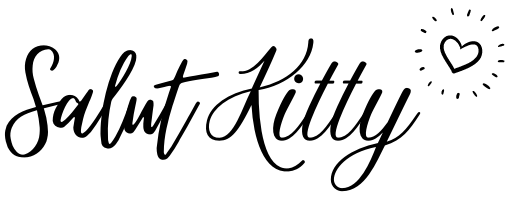
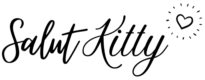















Laisser un commentaire